Wenn Sie süchtig nach dem Terminal sind und immer Wege finden, alle möglichen Dinge im Terminal zu erledigen, warum hören Sie dann nicht Musik darüber? Die Befehlszeile oder das Terminal stellen alles, was Sie benötigen, effizienter und schneller bereit und verbrauchen weniger Ressourcen. Es wird auch praktischer, wenn Sie eine Headless-Version Ihres Betriebssystems verwenden.
In diesem Artikel sehen wir uns einige Tools an, mit denen Sie Ihre Lieblingsmusik direkt von der Befehlszeile aus anhören können. Dies kann in Szenarien wie dem oben beschriebenen nützlich sein. Wir erklären auch, wie Sie diese Tools installieren und verwenden und wie Sie sie bei Bedarf entfernen.
Wir haben die in diesem Artikel erwähnten Befehle und Prozeduren auf einem Debian 10-Betriebssystem ausgeführt.
Methode 1:Verwenden von MOC
MOC oder Music on Console ist ein Terminal-basierter Musikplayer für Linux- und UNIX-Betriebssysteme. Es ist ein einfaches, aber leistungsstarkes Werkzeug. Alles, was Sie tun müssen, ist, einfach den Player zu installieren, das Verzeichnis auszuwählen und mit dem Spielen zu beginnen. MOC unterstützt mehrere Audiodateiformate, darunter mp3, OGG, Wave, SID, AAC, MIDI, Speex, WMA, DTS und einige andere.
Starten Sie die Terminal-Anwendung in Ihrem Debian-Betriebssystem. Gehen Sie dazu zu den Aktivitäten Registerkarte in der oberen linken Ecke des Desktops. Geben Sie dann in der Suchleiste Terminal ein . Wenn das Terminal-Symbol erscheint, klicken Sie darauf, um es zu starten.
Führen Sie den folgenden Befehl im Terminal aus, um die Liste der verfügbaren Pakete wiederherzustellen:
$ apt-get update
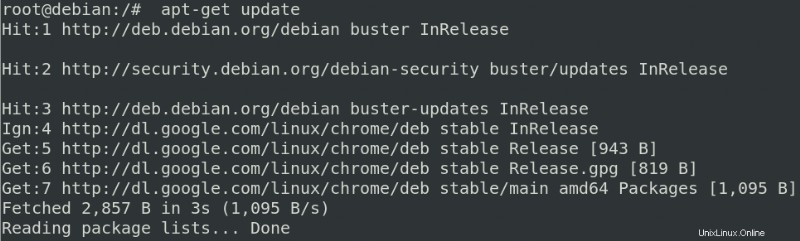
Dann müssen wir das Plugin MOC und MOC FFMPEG installieren, das dem moc-Player hilft, viele andere Audioformate zu erkennen. Führen Sie dazu folgenden Befehl aus:
$ apt-get install moc moc-ffmpeg-plugin
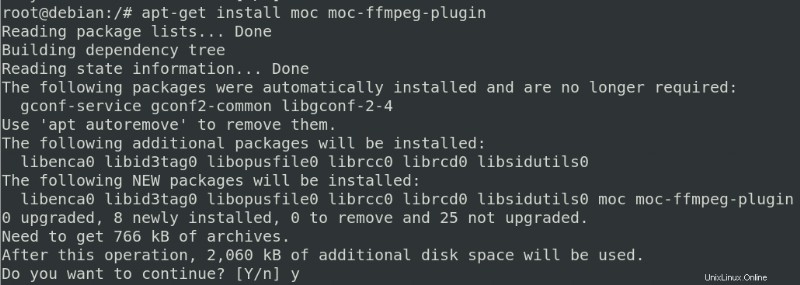
Wenn das System mit einem j/n auffordert Um die Installation fortzusetzen, geben Sie Y ein weitermachen. Abhängig von Ihrer Internetgeschwindigkeit wird es eine Weile dauern, bis die Software auf Ihrem System installiert ist.
Falls Sie den auf diese Weise installierten MOC-Player entfernen möchten, können Sie den folgenden Befehl im Terminal ausführen:
$ apt-get remove moc moc-ffmpeg-plugin
Musik über MOC abspielen
Nach der Installation können Sie den MOC-Player mit dem folgenden Befehl vom Terminal aus starten:
$ mocp
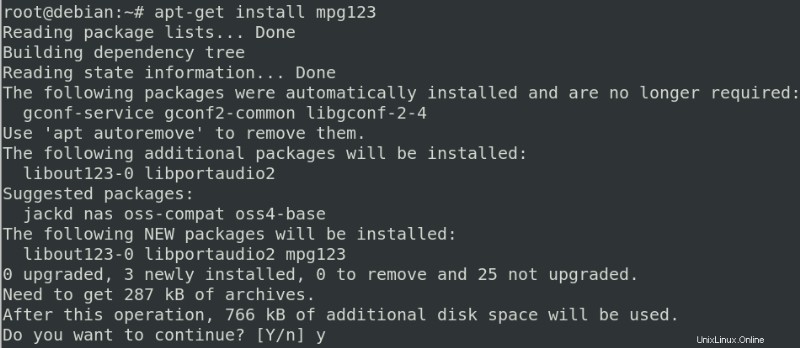
Sie können dann die folgenden Tastaturkürzel verwenden, um die Musik nach Belieben zu steuern:
- P-zum Abspielen von Musik
- B-zum Abspielen des vorherigen Titels
- N- zum Abspielen des nächsten Titels
- Q-zum Verbergen der MOC-Schnittstelle
- H-für Hilfe zur Verwendung des Players.
Methode 2:Verwendung von mpg123
mpg123 ist ein Open-Source-Audioplayer, mit dem Sie Musik über die Befehlszeile hören können. Es unterstützt MPEG-Audioformate, einschließlich MP3. Es ist nur eine konsolenbasierte Anwendung ohne grafische Benutzeroberfläche.
Das Dienstprogramm mpg123 ist im Paket-Repository von Debian OS verfügbar und wir können es einfach über die Befehlszeile mit dem Befehl apt-get installieren. Führen Sie dazu den folgenden Befehl im Terminal aus:
$ apt-get install mpg123
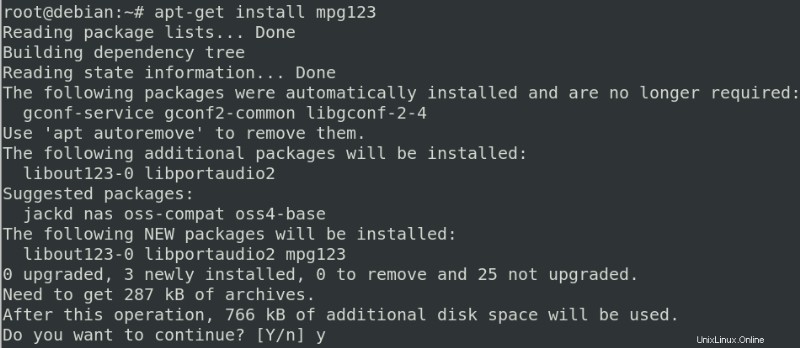
Wenn das System mit einem y/n auffordert Um die Installation fortzusetzen, geben Sie Y ein weitermachen. Abhängig von Ihrer Internetgeschwindigkeit wird es eine Weile dauern, bis der mpg123-Player auf Ihrem System installiert ist.
Um die Musik abzuspielen, navigieren Sie einfach zu dem Verzeichnis, das die Musikdateien enthält, und geben Sie einfach mpg123 ein gefolgt vom Dateinamen. Wenn Sie alternativ zu keinem Verzeichnis navigieren möchten, geben Sie einfach mpg123 ein gefolgt vom Pfad zur Musikdatei.
$ mpg123 <path/to/file>
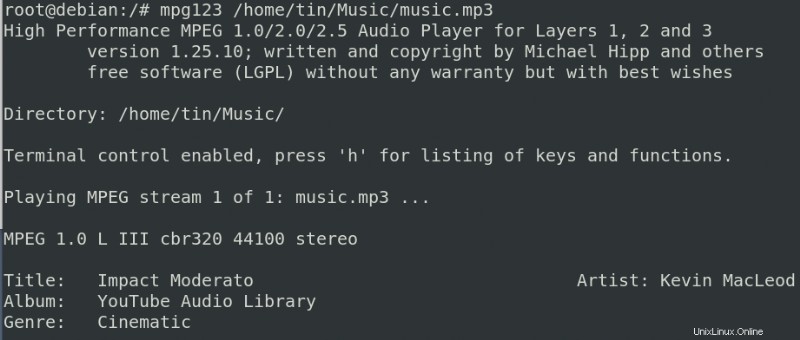
Wenn Sie mpg123, das durch diese Methode installiert wurde, jemals entfernen möchten, können Sie den folgenden Befehl im Terminal verwenden:
$ apt-get remove mpg123
Methode Nr. 3 mit Sox
Sox ist ein sehr einfaches Terminal-basiertes Dienstprogramm, das verschiedene Audiodateiformate in andere Formate konvertiert. Darüber können wir auch Musik abspielen. Sox wird auf allen wichtigen Plattformen wie Windows, Linux und macOS unterstützt. Es ist in den offiziellen Repositories von Debian OS verfügbar. Wir können es mit dem Befehl apt-get installieren. Führen Sie dazu den folgenden Befehl aus:
$ apt-get install sox
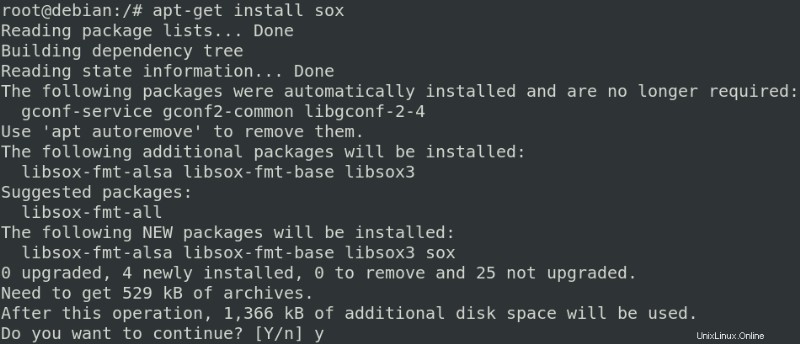
Führen Sie dann den folgenden Befehl im Terminal aus, um die erforderlichen Codecs zu installieren:
$ apt-get install sox libsox-ft-all
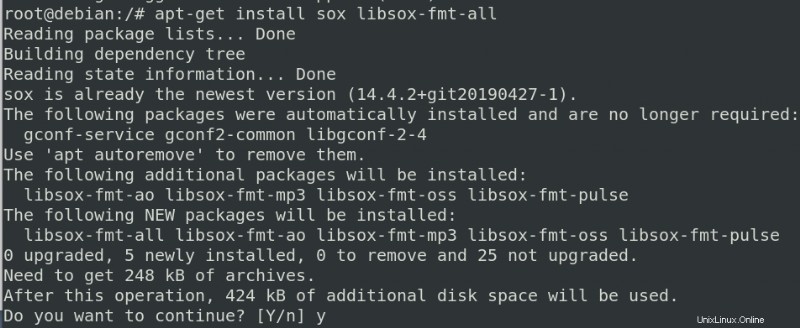
Wenn das System mit einem y/n auffordert Um die Installation fortzusetzen, geben Sie Y ein weitermachen. Warten Sie eine Weile, bis alle erforderlichen Pakete installiert sind.
Um Musik mit sox abzuspielen, navigieren Sie zu dem Verzeichnis, in dem sich die Musikdateien befinden, und geben Sie einfach play ein gefolgt vom Namen der Musikdatei zusammen mit dem Format.
$ play file_name
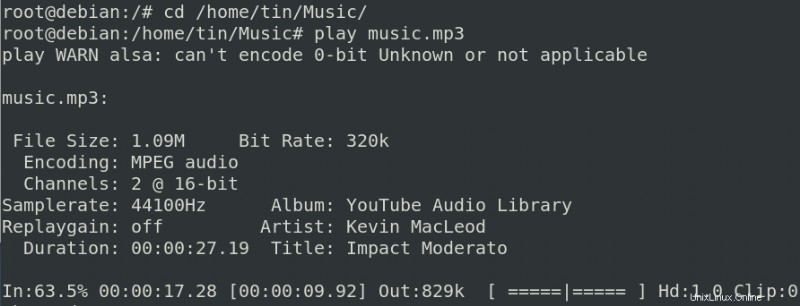
Das ist alles, was dazu gehört! Ich hoffe, es wird hilfreich sein, wenn Sie Musik über Ihr Terminal hören möchten.